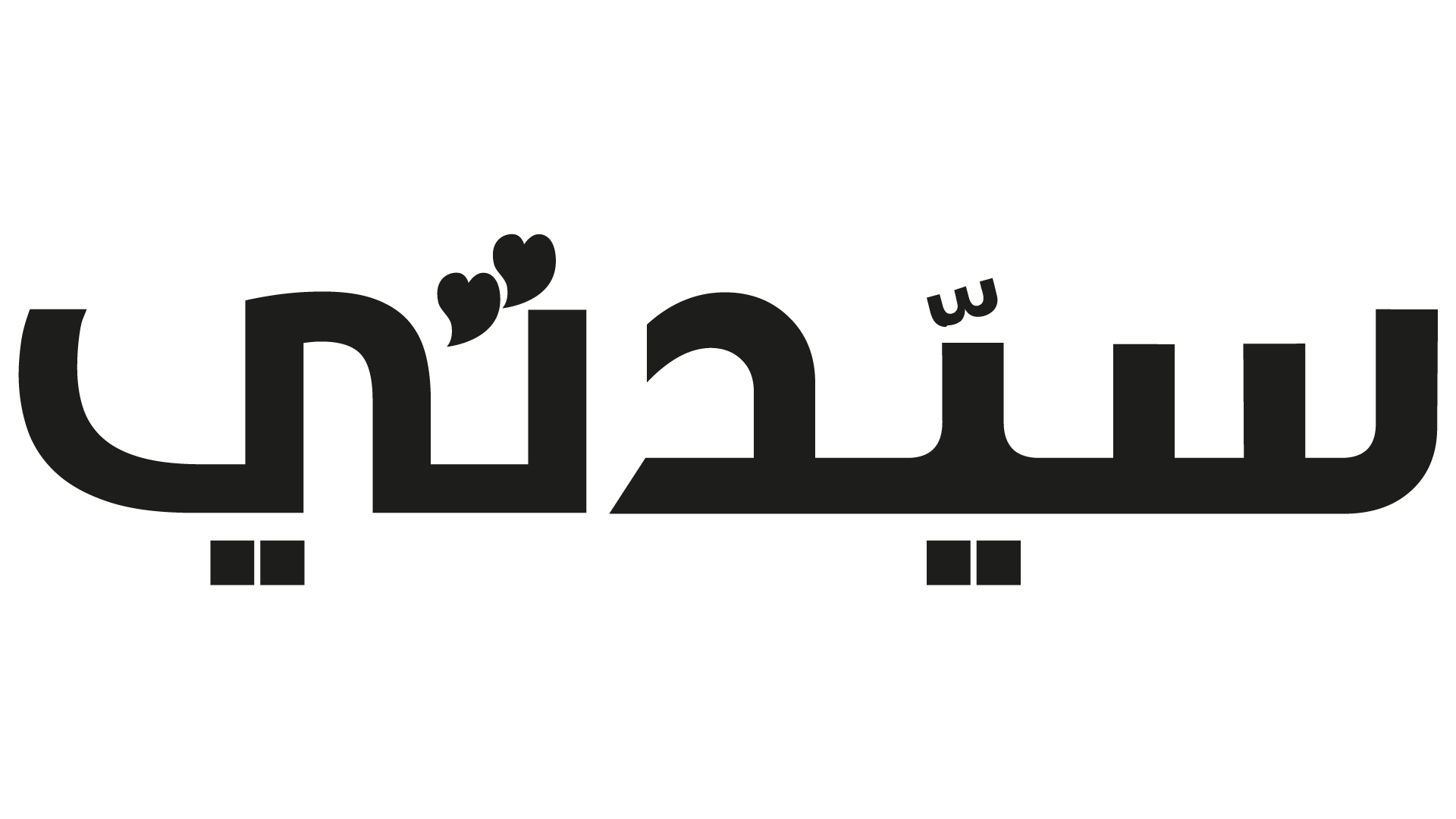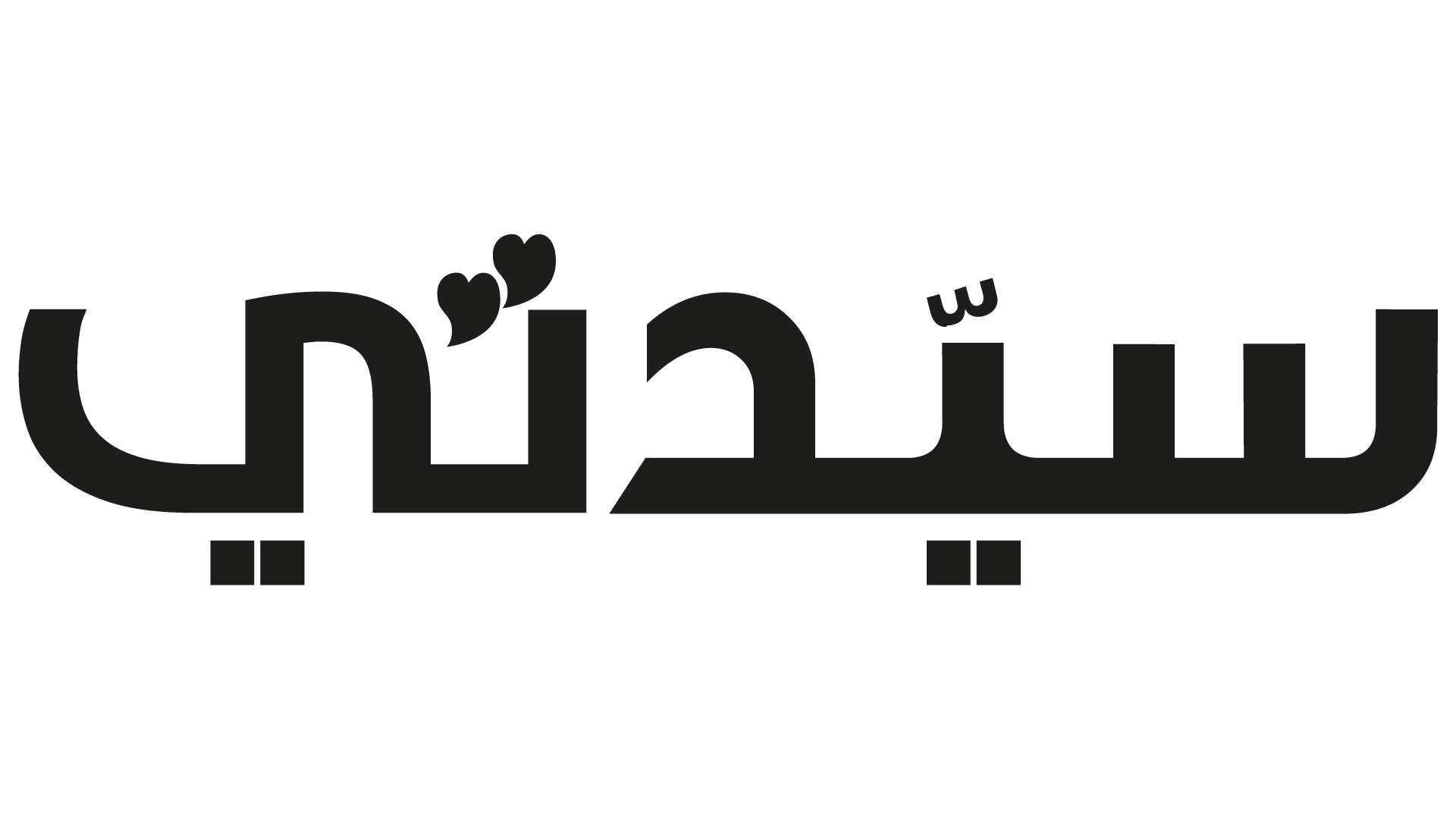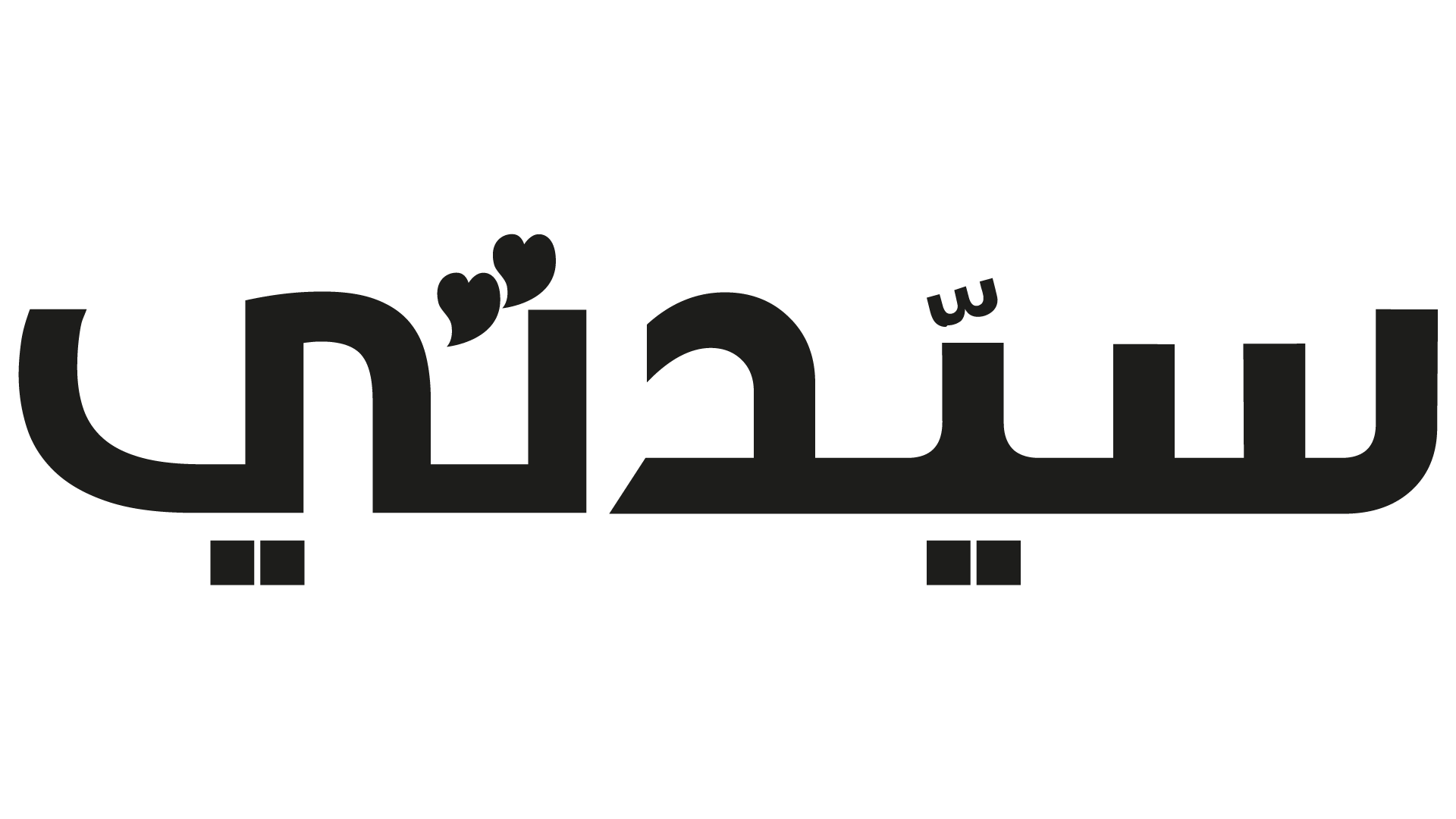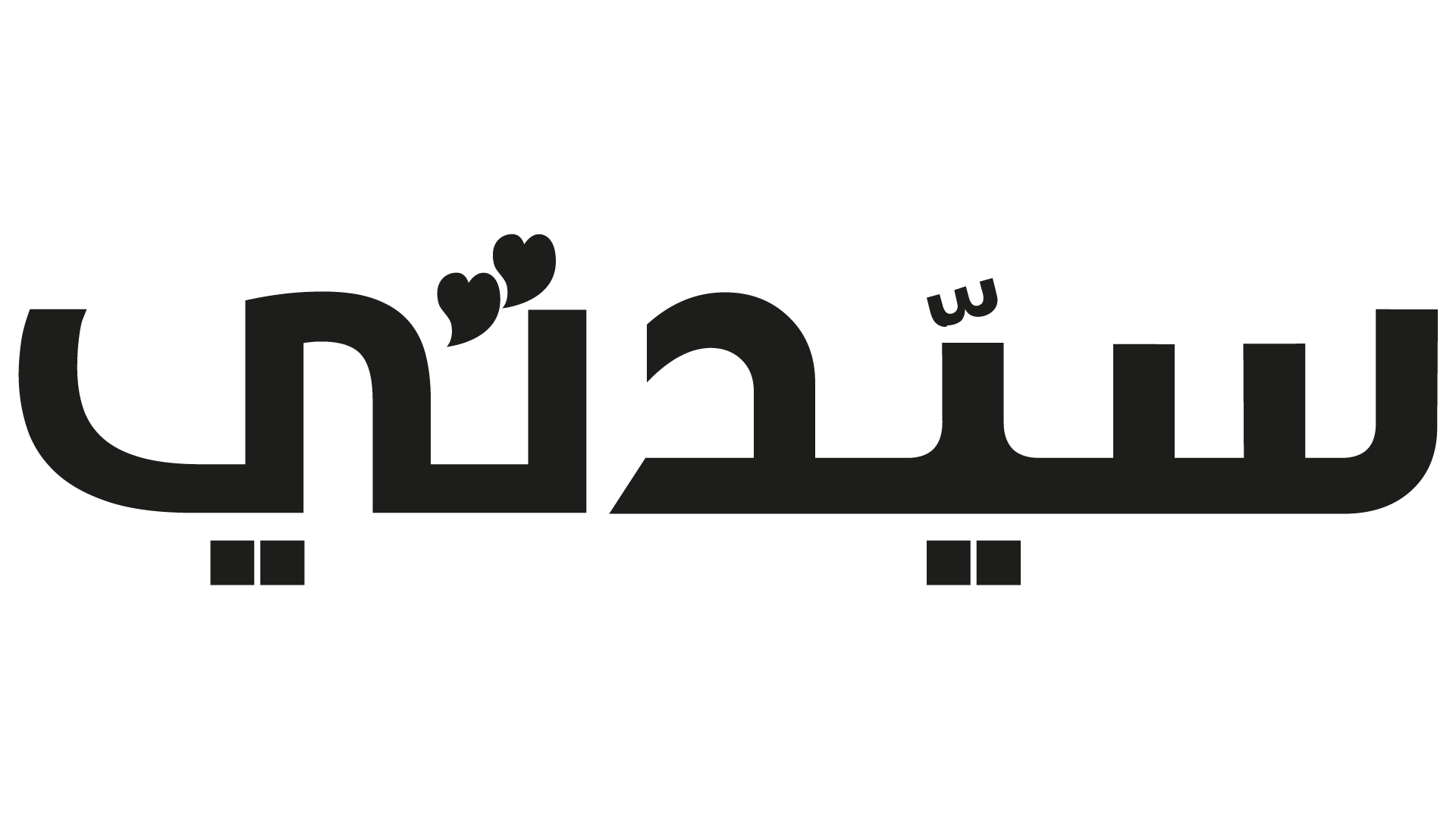إن العمل أو الجلوس لساعات طويلة على جهاز الكمبيوتر الشخصي أو اللاب توب، بسبب الدراسة يعتبر أمرا مُضرا أحيانًا بالعين، لذا يحاول البعض ضبط سطوع الشاشة على نظام التشغيل ويندوز 10 Windows من أجل قضاء وقت على الجهاز بأريحية أكثر، وتفادي الإجهاد للعين أو الصداع، لأنك ربما تشعر بمتاعب كثيرة بسبب عدم ضبط سطوع الشاشة.
هناك الكثير من الخيارات التي يمكن عبرها ضبط مستويات سطوع الشاشة بشكل يدوي أو تلقائي وذلك بناءً على معلومات مثل عمر البطارية أو الإضاءة المحيطة بمكان جهازك الشخصي، وذلك بحسب ما نشره موقع MakeUseOf التقني في تقرير حديث له.
ويضيف الموقع في تقريره أن هناك عدد من الخطوات التي يمكن للمستخدم عبرها ضبط مستوى سطوع الشاشة على نظام التشغيل ويندوز 10 من خلال تقليل الضوء أو زيادته إلى مستوى معين عبر عدد من الطرق نذكرها لكم في الأتي:
- يمكن للمستخدم الضغط على مفتاح Windows + I للوصول إلى الإعدادات.
- ثم الانتقال إلى النظام وبعدها العرض، بعدها يمكنك الوصول إلى خيار السطوع واللون، ثم استخدم الشريط الخاص بتمرير السطوع إلى اليسار وإلى اليمين من أجل تعديل مستوى سطوح الإضاءة في الجهاز.
- إذا كنت تستخدم شاشة خارجية فلن ترى شريط التمرير بعد تنفيذ هذه الخطوات، لذا يمكنك استخدام الأزرار الخاصة بسطوع الشاشة، وإن لم يكن لديك شاشة خارجية ولا تجد الشريط عليك تحديث برنامج تشغيل العرض.
طريقة ضبط سطوع الشاشة في اللاب توب
- يحتاج الشخص الذي يستخدم جهاز كمبيوتر شخصي أو لاب توب، أن يضبط سطوع الشاشة عبر الأزرار الخارجية في الشاشة، لأنك لن تتمكن من ضبط السطوع في ويندو 10 عبر الطرق العادية، حال استخدام أجهزة خارجية.
- في حال كان لديك شاشة خارجية يمكنك اللجوء إلى الإرشادات الرسمية الخاصة بضبط سطوع الشاشة، والتي تختلف من شاشة إلى آخرى، وبالتأكيد سيكون لديك في الشاشة مجموعة أزرار بينها تلك الخاصة بضبط سطوع الشاشة.
ضبط سطوع الشاشة عبر لوحة تحكم رسومات Intel
- اضغط على خيار «عرض».
- ثم اختر إعدادات الألوان أو Color Settings.
- اضبط منزلق السطوع عبر الخيارات المتاحة.
- وأخيرًا اضغط على خيار «تطبيق».
تابعوا المزيد: كيفية حذف الملفات والصور بأسهل الطرق من جوجل درايف
يمكنكم متابعة آخر الأخبار عبر «تويتر» «سيدتي»